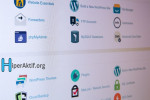مشكلة No Preview Available : الحل النهائي Win 11
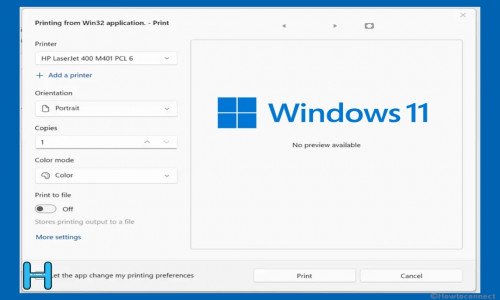
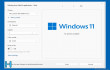
مشكلة No Preview Available تحدث عند اختلاف أبعاد الطباعة المتعارف عليها من قبل أنظمة التشغيل ويندوز وملفات تعريف الطابعة أيا كانت. في بعض الأحيان يحاول المستخدمين طباعة ملف أو صورة ما حتى تظهر أمامهم مشكلة عدم الطباعة.
في هذه المقالة سوف نقدم لكم حل مشكلة No Preview Available التي قمنا بتجربتها على نظام تشغيل Win 11 من مايكروسوفت. بالتالي نقوم بعرض مجموعة من الخطوات لكي نصل معكم إلى حل نهائي لهذه المشكلة.
كما ترى في صورة غلاف المقالة فإن بعض المستخدمين قد حاول طباعة ملف. ثم بعد ذلك ظهرت أداة الطباعة في Win 11 ولكن دون عرض ملف الطباعة في خانة Preview.
أدوات تشخيص الأعطال
تقدم بيئة ويندوز طرقا متعددة وناجعة في تشخيص الأعطال وحلها , يعود الفضل في ذلك إلى بروز بعض العوامل أهمها:
- كشف ملفات الــ Registry للمستخدمين.
- إمكانية ترقية مكتبات إطار الأعمال Framework.
- شاشة الكونسول تدعم آلاف الأوامر.
ناهيك عن أن أنظمة مايكروسوفت بدأت مؤخرا في كشف طرق متعددة في حل المشاكل , وذلك بعد إخفاؤها لــ سنين عدة. فهي بذلك تنافس أنظمة أخرى بدأت في الظهور على الساحة مثل Ubuntu و Mac.
مشكلة No Preview Available
وعلى الرغم من أن نظام التشغيل Win 11 قوي للغاية وخضع لتطوير جذري من ناحية تصميم العرض وبعض الوظائف الداخلية. إلا أن مشكلة No Preview Available لا تزال تشغل المواضيع المطروحة في أندية مايكروسوفت للدعم الفني.
تظهر أيضا هذه المشكلة على نحو مماثل في أنظمة تشغيل و إصدارات سابقة من مايكروسوفت مثل ويندوز 10 و ما قبله من الإصدارات.
لكن كما نعلم بأن مايكروسوفت تطرح أنظمتها عبر مكتبات Framework يمكن التبديل في خصائصها من قبل المستخدمين. على سبيل المثال , مع القليل من مهارة استخدام ويندوز يمكنك تفعيل وقفل بعض الوظائف في نظام ويندوز.
تعديل إدخالات Registry
توفر لنا أداة Regedit الوصول المباشر إلى وظائف نظام التشغيل وإجراء وحذف بعض القيم. و بالتالي فإن أي قيمة يتم حذفها أو تعديلها في هذه الأداة سوف تنعكس نتائجها بشكل مباشر على نظام التشغيل.
يجب توخي الحذر أثناء التعديل في ملفات Registry خوفا من فقدان وظائف ويندوز أثناء العمل.
- اضغط على الزر Windows + R على لوحة المفاتيح إلى حين ظهور شاشة Run.
- قم بكتابة regedit.exe واضغط OK.
- قم بالوصول إلى الــ Path destination التالي:
HKEY_CURRENT_USERSoftwareMicrosoftPrintUnifiedPrintDialog
- حالما يتم الوصول إلى الملف السابق نقوم بإضافة قيمة من نوع Key.
- قم بتسمية Key بالعنوان UnifiedPrintDialog.
- نقوم بإضافة قيمة أخرى داخل العنوان ولتكن من نوع DWORD 32.
- بعد الإنتهاء من إضافة قيمة DWORD 32 نقوم بتسميتها بعنوان PreferLegacyPrintDialog.
- الآن نقوم بالضغط على الملف وإعطائه القيمة 1.
- قم بالضغط على موافق بعد تعيين القيمة 1 ثم أغلق ملف Regedit وأعد تشغيل الحاسوب.
لقد كانت الخطوات السابقة هي أبرز طرق حل مشكلة No Preview Available في ويندوز. وفي حال عملت على نظام تشغيل مختلف أو لم تجد ملف Print , يمكنك اضافته يدويًا.
حل مشكلة No Preview Available باستخدام سطر الأوامر
وتستطيع أيضا حل هذه المسألة باستخدام شاشة الكونسول Command Prompt من مايكروسوفت. وفي ذلك أيضا اختصار لكثير من الوقت.
لكن في حال كنت لا تملك صلاحيات الأدمن على النظام سوف تستدعي موظف الدعم الفني.
- قم بتشغيل سطر الأوامر Command Prompt , ثم ضع التعليمة التالية:
reg add "HKCUSoftwareMicrosoftPrintUnifiedPrintDialog" /v "PreferLegacyPrintDialog" /d 1 /t REG_DWORD /f
- بعد ذلك قم بإعادة تشغيل الحاسوب , وحاول فتح وطباعة ملف ما.
التحويل إلى خاصية Legacy في Win 11
تمثل هذه الطريقة إحدى أهم الطرق للتأكد من أن التعديلات السابقة تعمل كما يراد لها , كما أنها تعمل في الإصدار 11 22H2 من ويندوز 11.
لقد تم كشف وحصر جميع أخطاء Win 11 في الإصدار 11 22H2.
وبالتالي في حوزتنا مجموعة من الخطوات للتأكد من صحة التعديلات السابقة.
- أولا نقوم بالضغط على Windows + I لفتح شاشة الإعدادات والأجهزة.
- نقوم باختيار الامر Devices.
- نختار بعدها Legacy Print Dialog.
- ولتمكين وضعية الــ Legacy نتأكد من تفعيلها فى Use Legacy Print Dialog.
تحديث ملفات الطباعة
يعتبر تحديث أدوات الطباعة من العوامل الهامة عند العمل على نظام Win 11 وذلك لكثرة التعديلات المتعلقة بـ أنظمة مايكروسوفت.
على سبيل المثال , في حال كانت طابعتك من نوع HP فتحقق على إجراء تحديثات دورية من خادم الصيانة الخاص بها. وينطبق الأمر على طابعات أخرى مثل Samsung و Epson وغيرها.
وقت النشر : 2023-05-25 09:19:23 ·
1 التصنيفات
2 مقالات من التقنية
3 مقالات متنوعة
يعتمد هذا الموقع على عرض الإعلانات في تحقيق الدخل ، نشكر تفهمكم الدائم ونتمنى لكم قضاء وقت رائع ... وشكراً :D .